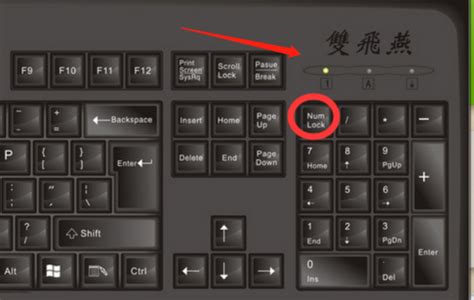键盘部分按键失灵?快速解决妙招来啦!
键盘作为我们日常使用电脑的重要工具,其功能正常与否直接关系到我们的工作和学习效率。然而,有时我们可能会遇到键盘有几个键失灵的情况,这不仅令人烦恼,还可能影响到我们的正常使用。那么,面对这种问题,我们应该如何解决呢?以下是一些实用的方法和建议。

首先,当发现键盘有几个键失灵时,不要慌张,可以先进行一些基本的检查和排除。最常见的原因之一可能是键盘上积累了灰尘或异物,导致按键无法正常弹起或被按下。此时,可以尝试用软毛刷或吹风机(调至冷风档)轻轻清理键盘表面和按键缝隙,确保没有杂物干扰按键的正常工作。同时,检查键盘的连接线是否稳固,尤其是无线键盘的电池电量是否充足,这些都可能是导致按键失灵的简单原因。
如果清理和检查连接线后问题依旧存在,那么我们可以考虑一些更深入的诊断和解决步骤。一个常见的解决方法是重启电脑。有时候,一些临时的软件故障或系统冲突可能会导致键盘部分按键失灵,通过重启电脑可以重置系统状态,从而解决这一问题。在重启后,尝试使用失灵的按键,看是否能够恢复正常功能。
如果重启电脑无效,那么我们需要进一步排查是否是键盘驱动程序的问题。驱动程序是连接硬件设备和操作系统的桥梁,如果驱动程序出现故障或版本不兼容,就可能导致键盘无法正常工作。此时,我们可以打开设备管理器(在Windows系统中可以通过右键点击“此电脑”或“计算机”,选择“管理”,然后在左侧列表中找到“设备管理器”),找到键盘设备并检查其状态。如果发现驱动程序有问题(如出现黄色感叹号),可以尝试更新驱动程序或卸载后重新安装。通常,操作系统会自动搜索并安装合适的驱动程序,解决键盘失灵的问题。
除了驱动程序,一些键盘还支持通过软件进行自定义设置,如调整按键功能、背光亮度等。如果键盘失灵发生在自定义设置后,可能是软件配置出现了问题。此时,我们可以尝试恢复键盘的默认设置,或者通过键盘自带的软件工具进行故障排除和修复。在恢复默认设置前,建议备份好当前的配置,以便在需要时能够恢复。
如果以上方法都未能解决问题,那么很可能是键盘硬件本身出现了故障。在这种情况下,我们可以尝试将键盘连接到其他电脑或使用其他键盘连接到当前电脑进行测试。通过对比测试,可以确定问题是否出在键盘本身。如果确定是键盘硬件故障,那么就需要考虑更换新的键盘了。在购买新键盘时,可以根据个人需求选择合适的类型(如有线键盘、无线键盘、机械键盘等)和品牌,并注意查看键盘的保修期限和售后服务政策。
此外,对于一些经常需要长时间打字或进行键盘操作的用户来说,预防键盘失灵也是非常重要的。定期清理键盘、避免在键盘上放置重物、保持正确的打字姿势和力度等都可以延长键盘的使用寿命并减少故障发生的可能性。同时,选择质量可靠的键盘品牌和型号也是预防键盘失灵的有效手段。
在解决键盘失灵问题的过程中,我们还需要注意一些细节。例如,在拆卸键盘进行清理或维修时,一定要确保电源已经关闭并拔掉连接线,以避免触电或损坏硬件设备。另外,在处理键盘内部的电子元件时,也要小心谨慎,避免使用尖锐的工具或施加过大的力量,以免造成不必要的损坏。
对于一些高端或特殊的键盘(如机械键盘、游戏键盘等),其内部结构和维修方法可能与普通键盘有所不同。因此,在遇到这类键盘失灵的问题时,建议参考键盘的使用手册或联系专业的维修人员进行处理。不要盲目拆卸或尝试修复,以免造成更大的损失。
总之,当遇到键盘有几个键失灵的问题时,我们可以先从简单的清理和检查入手,逐步排查可能的故障原因。如果问题依旧存在,再考虑更新驱动程序、恢复默认设置或进行更换等更深入的处理方法。在解决问题的过程中,保持耐心和细心是非常重要的。同时,通过预防性的维护和保养措施,我们也可以有效地延长键盘的使用寿命并减少故障发生的可能性。希望以上内容能够帮助大家更好地应对键盘失灵的问题,提高工作和学习的效率。
- 上一篇: 增进亲子沟通的有效策略
- 下一篇: 如何实现和提升自己的自我价值?
-
 轻松解决笔记本电脑按键失灵问题资讯攻略11-30
轻松解决笔记本电脑按键失灵问题资讯攻略11-30 -
 轻松解决!笔记本电脑键盘失灵的修复方法资讯攻略11-27
轻松解决!笔记本电脑键盘失灵的修复方法资讯攻略11-27 -
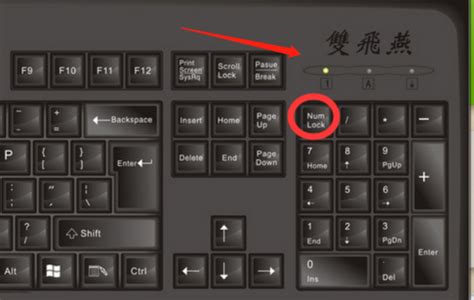 电脑键盘失灵无法打字?快速解决方法来了!资讯攻略12-06
电脑键盘失灵无法打字?快速解决方法来了!资讯攻略12-06 -
 笔记本电脑键盘故障解决方案资讯攻略11-17
笔记本电脑键盘故障解决方案资讯攻略11-17 -
 燃气灶点不着火?快速解决妙招来啦!资讯攻略10-30
燃气灶点不着火?快速解决妙招来啦!资讯攻略10-30 -
 机顶盒遥控器失灵?快速解决方法来了!资讯攻略11-18
机顶盒遥控器失灵?快速解决方法来了!资讯攻略11-18